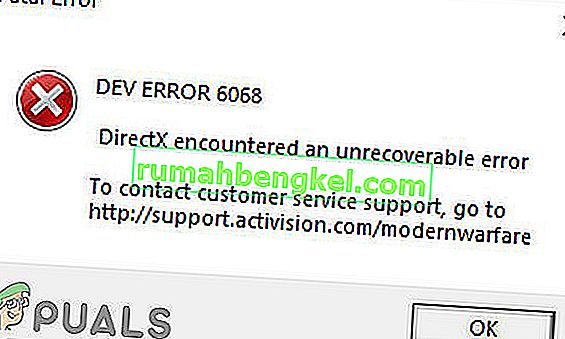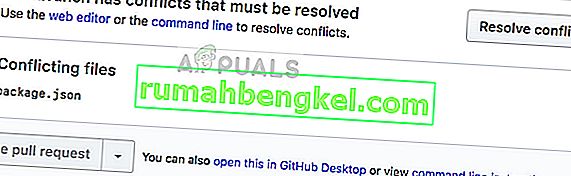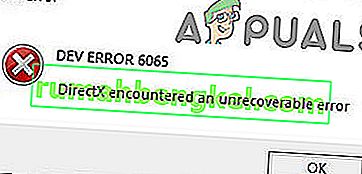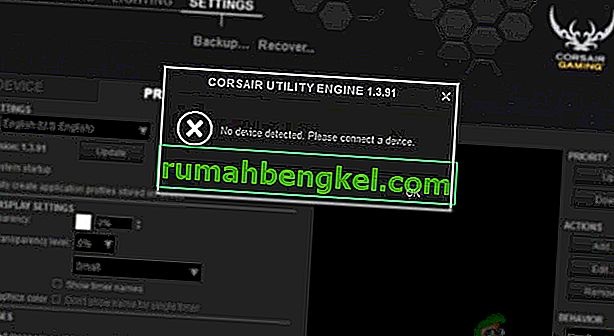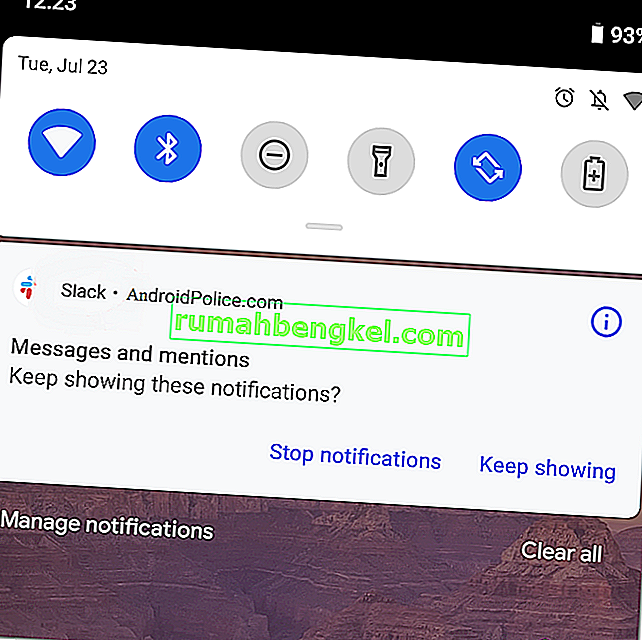웨어러블 기술은 유행하는 기능으로 세계를 완전히 한 단계 끌어 올렸습니다. 새로운 기술로 세상은 끊임없이 진화하고 있으며 Samsung Gear Fit 2 Pro Smart Band의 사용도 예외는 아닙니다. 이 가제트와 함께 제공되는 많은 이점이있어 일상적인 작업을 단순화 할 수 있습니다. 정보, 오락 및 가장 중요한 건강 상태를 추적 할 수 있습니다. Smart Band는 일반적으로 개인의 체력 수준을 추적하고 모니터링하도록 설계된 피트니스 추적기라고합니다. 여기에는 심박수, 칼로리 소비, 수면의 질 및 다른 사람들 사이에서 걷는 거리가 포함됩니다.

Samsung Gear Fit 2 Pro Smart Band 사용자로서 Smart Band 작동을 방해하는 여러 가지 문제를 경험했을 수 있습니다. 많은 문제가 발생할 수 있으며 다음에 취할 조치가 무엇인지 궁금 할 수 있습니다. Samsung Gear Fit 2 Pro 문제에 대한 최상의 해결책을 제공하기 위해 더 이상 걱정할 필요가 없습니다.
Samsung Gear Fit 2 Pro가 예상대로 작동하지 않는 원인은 무엇입니까?
여러 사용자로부터 수많은 보고서를받은 후 문제를 조사하기로 결정하고 대부분의 사용자에게 문제를 해결하는 일련의 솔루션을 마련했습니다. 또한 문제가 발생하는 이유를 살펴보고 아래에 나열했습니다.
- 동기화 문제 : 삼성 Gear Fit 2 Pro가 S 헬스 앱에서 데이터를 가져 오지 못할 때 발생하는 문제입니다. 따라서 장치가 제대로 작동하지 않습니다.
- Bluetooth 실패 : 이 문제는 장치의 성공적인 페어링이 없을 때 발생합니다. Smart Band와 휴대폰을 페어링하려면 적절한 Bluetooth 연결을 확인해야합니다.
- 배터리가 너무 빨리 소모 됨 : Gear Fit 배터리가 새로운 기능 추가 및 활성 애플리케이션의 가용성으로 인해 너무 빨리 소모됩니다. 스마트 밴드는 배터리 전력을 많이 소모하므로 Wi-Fi 및 위치 정보를 꺼야합니다.
- 재부팅 루프 : 이는 재부팅 루프 를 생성하는 장치의 버그 또는 결함으로 인해 발생합니다. 이 문제는 장치를 다시 시작하거나 필요한 경우 재설정하여 해결할 수 있습니다.
- 펌웨어 문제 : 오래된 소프트웨어를 사용하면 기능 수가 제한되고 Samsung Gear 핏 밴드가 제대로 작동하지 않습니다. 따라서 스마트 밴드의 정상적인 작동을 위해서는 업데이트가 매우 중요합니다.
- 버그 및 결함 : 예상치 못한 결과를 생성하거나 의도하지 않은 방식으로 행동 할 의도로 장치에 나타나는 결함 또는 오류입니다.
이제 문제의 본질에 대한 기본적인 이해를 마쳤으므로 해결 방법으로 넘어갈 것입니다. 충돌을 방지하려면 나열된 특정 순서대로 구현해야합니다.
해결 방법 1 : Gear Fit과 휴대폰 다시 시작
이것은 다른 추가 작업을 수행하기 전에 고려해야 할 첫 번째 단계입니다. Samsung Gear Fit 2 Pro와 휴대폰을 다시 시작하면 대부분의 Gear Fit 문제를 해결하는 데 도움이됩니다. 장치를 잘 사용하는 데 방해가되는 임의의 임시 설정 및 구성을 제거합니다.

Gear Fit 2 Pro 스마트 밴드를 다시 시작하려면 전원 버튼을 7 초 동안 길게 눌러야합니다. 이렇게하면 재부팅 루프, 잘못된 날씨 업데이트 및 터치 스크린 오류와 같은 스마트 밴드 문제를 해결하는 데 도움이됩니다.
해결 방법 2 : 데이터 재 동기화 시도
Gear Fit이 휴대폰의 S Health 앱 데이터와 동기화하는 데 문제가있을 수 있습니다. 휴대폰과 스마트 밴드간에 삼성 건강 데이터를 동기화하려면 장치가 Bluetooth를 통해 연결되어 있는지 확인해야합니다. 또한 삼성 계정과 안정적인 인터넷 연결이 필요합니다. 이를 위해서는 아래 단계를 따라야합니다.
- S 건강 앱 이 최신 상태 인지 확인하십시오 . Google Play 스토어로 이동하여 앱을 선택한 다음 모두 업데이트 를 클릭하면 됩니다.
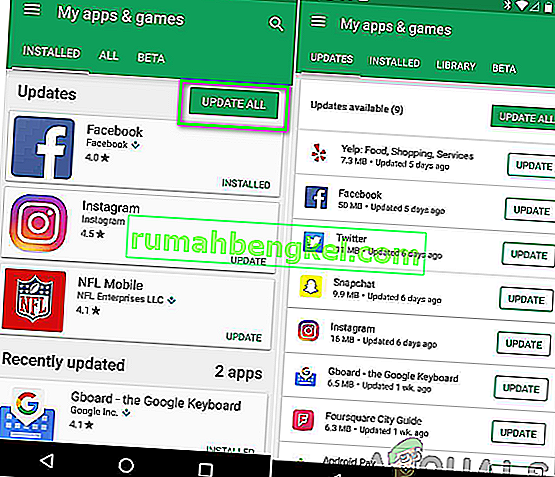
- 휴대폰 과 Samsung Gear Fit을 다시 시작 하세요 .
- Gear Fit Manager 와 S Health 앱 에서 캐시 를 지우고 사용 해보세요. 이를 위해서는 설정을 탐색 한 다음 저장소를 선택 하고 삭제할 캐시 된 데이터 를 클릭 해야합니다.
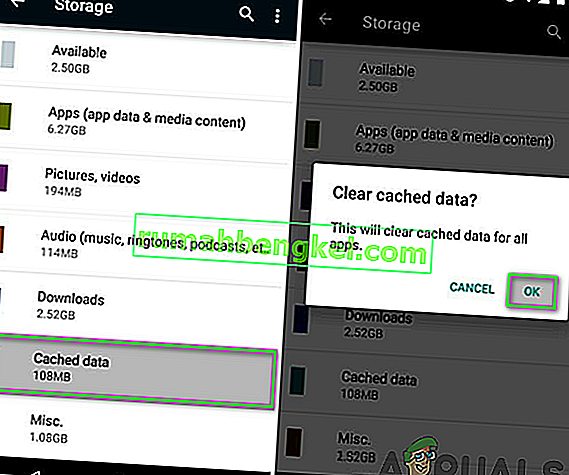
- 응답이 없으면 설정으로 돌아가 Gear Fit Manager와 S Health 앱에서 데이터 를 삭제 하세요 .
해결 방법 3 : 적절한 Bluetooth 페어링 확인
스마트 밴드가 Bluetooth를 통해 성공적으로 페어링되지 않는 문제가있을 수 있습니다. 이 경우 스마트 폰과 페어링 할 수 없기 때문에 스마트 밴드의 기능이 차단 될 수 있습니다. 적절한 블루투스 페어링이 있는지 확인하려면 스마트 폰과 스마트 밴드에서 블루투스를 켜고 아래 솔루션을 고려해야합니다.
- 휴대 전화의 버전을 확인하세요 . Samsung Gear Fit 2 Pro는 Android 버전 4.4 이상 및 iOS 9.0 이상 버전에서만 작동합니다. 이 요구 사항이 충족되지 않으면 Bluetooth를 통해 스마트 밴드를 휴대폰에 연결할 수 없습니다.
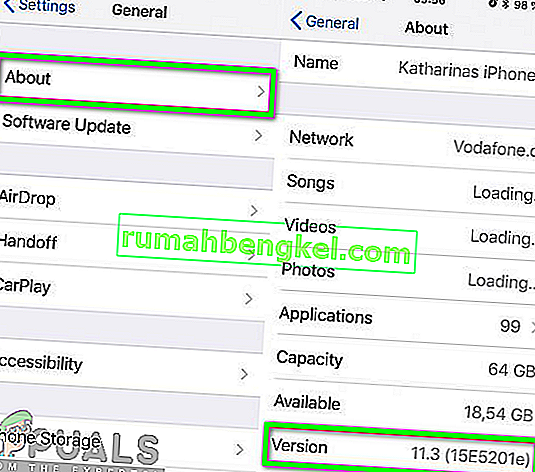
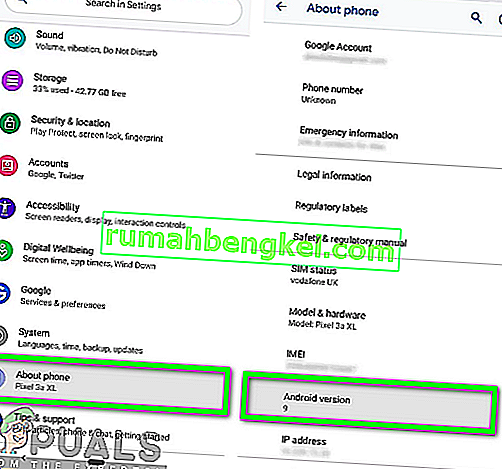
- 휴대 전화의 블루투스 버전을 확인하세요. Samsung Gear Fit 2 Pro의 Bluetooth 버전은 4.2입니다. 성공적으로 연결하려면 휴대폰의 Bluetooth 버전이 4 이상인지 확인해야합니다. 설정으로 이동하여 Bluetooth 버전을 확인하고 앱을 클릭 한 다음 Bluetooth 공유를 선택하고 버전을 확인합니다.
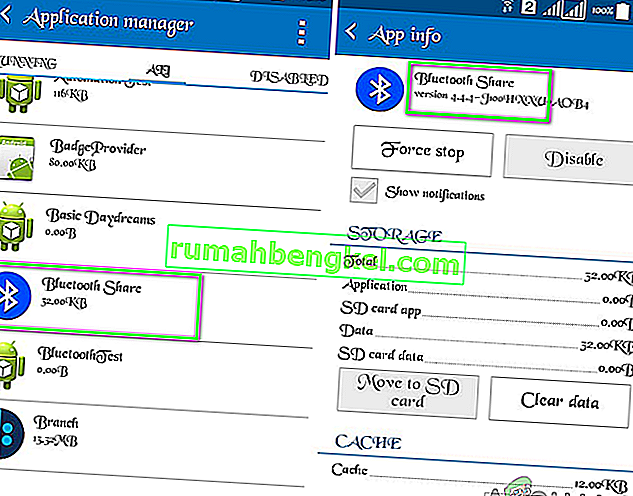
- 검색 가능 모드를 켭니다. 휴대폰이 Smart Band와 페어링되도록하려면 휴대폰이 Samsung Gear Fit 2 Pro에 표시되는지 확인해야합니다.
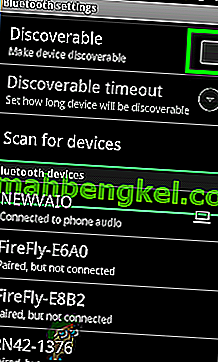
- 페어링 장치가 가까운 연결 범위에 있는지 확인합니다 . 휴대폰과 Samsung Gear fit 2 Pro-Smart Band 사이의 거리가 5m 이내인지 확인하세요.
- 장치와의 적절한 페어링을 허용하려면 전화기의 모든 Bluetooth 기록을 지우십시오. 이렇게하면 이전 장치에 대한 불필요한 연결을 방지 할 수 있습니다. 아래와 같이 연결된 장치를 하나씩 연결 해제하면됩니다.
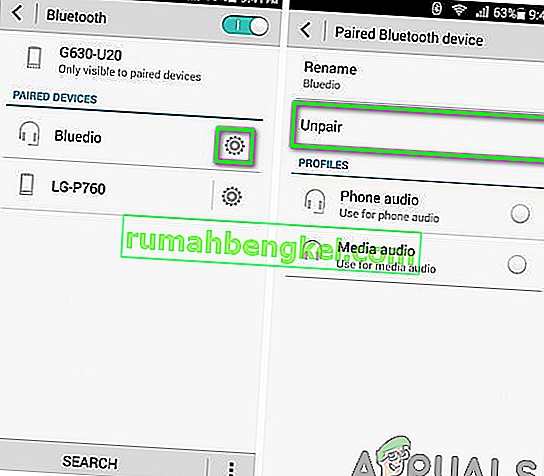
- 휴대폰 과 Smart Band를 다시 시작 하십시오 .
- Samsung Gear Fit 2 Pro와 휴대폰 을 페어링 해보세요 .
해결 방법 4 : 펌웨어 업데이트
펌웨어 업데이트는 Samsung Gear Fit 2 Pro의 올바른 작동을 보장하는 데 매우 중요합니다. Smart Band에 나타나는 문제를 해결하는 데 도움이되며 사용자가 새로운 기능을 경험할 수도 있습니다. Smart band는 Samsung Gear 앱에 연결되어 제대로 작동 할 수 있습니다. 오래된 소프트웨어를 사용하면 Smart Band가 제대로 작동하지 않을 수 있습니다. 이를 위해서는 휴대폰에서 Samsung Gear Manager를 선택하고 세부 정보를 확인해야합니다. 그런 다음 소프트웨어를 최신 버전으로 업그레이드하려면 업데이트를 클릭해야합니다.
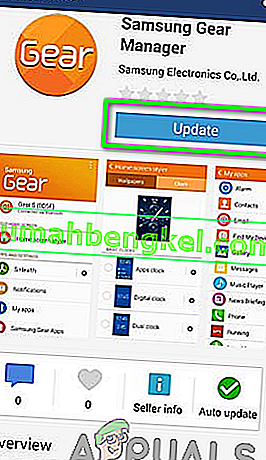
해결 방법 5 : 배터리 소모 줄이기
삼성 Gear Fit 2 Pro는 배터리가 너무 빨리 소모되는 문제가있을 수 있습니다. 이는 위치 및 Wi-Fi 및 백그라운드에서 실행되는 기타 응용 프로그램을 켜는 업데이트 후에 발생할 수 있습니다. 활성 상태에서 이러한 응용 프로그램은 배터리를 매우 빠르게 소모하는 경향이 있습니다. 배터리가 너무 빨리 소모되는 것을 줄이는 데 도움이되므로 먼저 전원을 끄는 것을 고려해야합니다. 또한 배터리 소모 문제는 대부분의 사용자에게 일반적으로 발생하며 배터리 소모를 줄이는 방법이 있습니다.
Samsung Gear, S health 및 Gear Fit Manager를 강제 종료해야 할 수도 있습니다. 그런 다음 휴대폰과 Samsung Gear Fit 2 Pro를 다시 시작하고 문제가 해결되었는지 모니터링해야합니다. 이러한 응용 프로그램의 캐시를 지워야 할 수도 있습니다. 이 프로세스는 배수 문제를 멈출 수 있습니다.
이 중 어느 것도 작동하지 않으면 Smart Band를 재설정해야합니다. 이 프로세스는 Gear 메모리의 모든 데이터를 삭제합니다. 따라서 장치에 저장된 중요한 데이터의 백업 복사본을 만들어야합니다.
해결 방법 6 : Samsung Gear Fit 2 Pro 재설정
대부분의 스마트 밴드 문제는이 솔루션으로 해결할 수 있습니다. 이것은 다른 모든 것이 작동하지 않을 때 고려해야 할 마지막 해결책이어야합니다. 이 솔루션을 수행하면 장치의 모든 데이터와 설정이 삭제되고 원래 기본 상태로 복원됩니다. 또한 Smart Band에서 문제를 일으키는 버그와 결함을 제거하는 데 도움이됩니다. Gear Fit 2 Pro를 초기화하려면 다음 절차를 따라야합니다.
- 언론 전원 버튼을 화면에 열려있는 앱입니다.

- 설정을 클릭하십시오 .

- 아래로 스크롤하여 기어 정보를 탭합니다 .

- 아래로 스크롤하여 Reset Gear를 클릭합니다 .
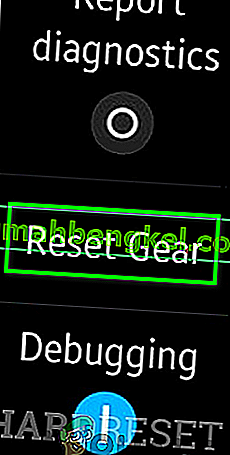
참고 : Samsung Gear Fit 2 Pro를 초기화하면 모든 데이터가 삭제됩니다. 밴드 구성이 있는지 확인하십시오 (있는 경우).